行之有效的解決方案:如何修復 iPhone 無法打開
您的 iPhone 無法開機,現在您擔心致命的數據丟失。
不久前,我遇到了同樣的問題,即使經過多次嘗試,我的 iPhone 也無法開機。 為了解決這個問題,我首先研究了為什麼 iPhone 正在充電但無法開機以及如何解決這個問題。 損壞的 iOS 15 更新甚至硬件問題可能存在系統問題。 因此,關於其原因,您可以遵循 iPhone 無法開機的專用解決方案。 在本指南中,您將找到針對此問題的久經考驗的解決方案。
首先,讓我們快速比較一些基於不同參數的常見解決方案。
| 硬復位你的iPhone | 第三方解決方案(DrFoneTool) | 使用 iTunes 恢復您的 iPhone | 在 DFU 模式下將 iPhone 恢復為出廠設置 | |
|---|---|---|---|---|
|
簡約 |
容易 |
非常容易 |
相對較硬 |
複雜 |
|
兼容性 |
適用於所有 iPhone 版本 |
適用於所有 iPhone 版本 |
兼容性問題取決於 iOS 版本 |
兼容性問題取決於 iOS 版本 |
|
優點 |
免費且簡單的解決方案 |
易於使用,可以解決所有常見的 iOS 15 問題,而不會丟失任何數據 |
免費解決方案 |
免費解決方案 |
|
缺點 |
可能無法解決所有明顯的 iOS 15 問題 |
僅提供免費試用版 |
現有數據將丟失 |
現有數據將丟失 |
|
評分 |
8 |
9 |
7 |
6 |
第 2 部分:如何修復 iOS 15 iPhone 無法開機的問題?
在找出可能導致 iPhone 無法開機的原因後,您可以按照不同的方法進行修復。 為了您的方便,我們列出了不同的解決方案。
- 解決方案 1:為手機充電
- 解決方案2:硬重置手機
- 解決方案3:使用第三方程序(最強大的)
- 解決方案 4:使用 iTunes 恢復
- 解決方案 5:在 DFU 模式下恢復出廠設置
- 解決方案 6:聯繫 Apple 維修店
解決方案 1:為 iPhone 充電
如果你很幸運,那麼你可以通過簡單的充電來修復 iPhone 無法打開的問題。 當我們的設備在電量不足的情況下運行時,它會顯示提示。 您只需將其連接到充電器即可確保手機不會關機。 每當我的 iPhone 無法打開時,這是我檢查的第一件事。 讓您的手機充電一段時間,然後嘗試將其打開。

為您的iPhone充電
如果您的手機仍未充電,則可能是其電池或閃電電纜存在問題。 確保您使用的是正品且工作正常的電纜。 檢查所有插座和適配器。 此外,您應該了解設備當前的電池健康狀況,以避免出現這種不愉快的情況。
解決方案 2:強制重啟你的 iPhone
如果您的 iPhone 充電一段時間後仍無法啟動,那麼您需要採取一些額外措施。 首先,您可以硬重置設備。 要硬重置 iPhone,我們必須強制重啟它。 由於它打破了持續的電源循環,它解決了幾乎所有主要問題。 有不同的方法可以硬重置設備,具體取決於 iPhone 的代次。
適用於 iPhone 8、11 或更高版本的設備
- 快速按下音量調高按鈕。 也就是按一下就快放開。
- 鬆開提高音量按鈕後,快速按下降低音量按鈕。
- 偉大的! 現在,只需長按滑塊按鈕。 它也被稱為電源或喚醒/睡眠按鈕。 按住它幾秒鐘。
- 一旦 Apple 標誌出現,就釋放它。
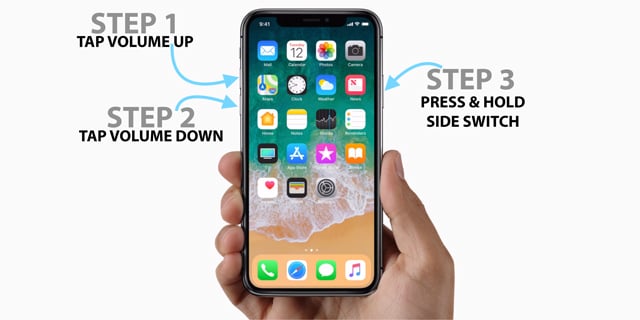
硬重啟你的 iPhone x
對於iPhone 7和7 Plus
- 按住電源(喚醒/睡眠)按鈕。
- 在按住電源按鈕的同時,按住降低音量按鈕。
- 繼續同時按住兩個按鈕 10 秒鐘。
- 當 Apple 標誌出現在屏幕上時釋放它們。
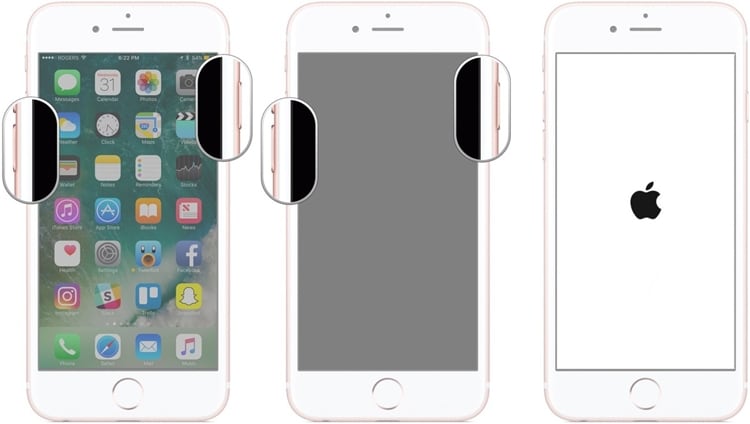
硬重啟你的 iPhone 7
適用於 iPhone 6s 或更舊的設備
- 長按電源(喚醒/睡眠)按鈕。
- 在按住電源按鈕的同時長按主頁按鈕。
- 繼續按住兩個按鈕 10 秒鐘。
- 一旦 Apple 標誌出現在屏幕上,鬆開按鈕。
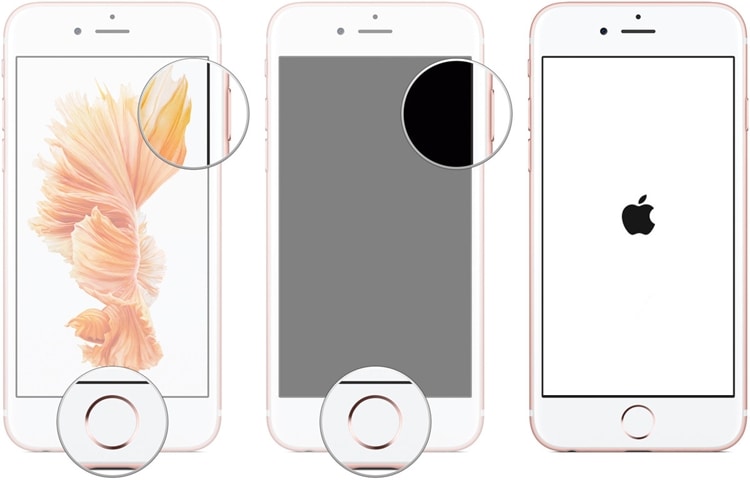
硬重啟你的 iPhone 6
解決方案3:使用第三方軟件修復iOS 15系統故障
如果您無法通過強制重啟來打開您的 iPhone,那麼您也可以嘗試 DrFoneTool – 系統修復. 作為 DrFoneTool 工具包的一部分,它可以修復與 iOS 15 設備相關的所有常見問題。 非常易於使用,它具有簡單的點擊過程。 每當我的 iPhone 無法開機時,我都會嘗試 DrFoneTool – 系統修復,因為該工具以其高成功率而聞名。

DrFoneTool – 系統修復 (iOS)
- 修復各種 iOS 系統問題,如恢復模式、白蘋果、黑屏、啟動時循環等。
- 修復出現故障的 iOS 設備,而不會導致任何數據丟失。
- 非常易於使用,無需任何先前的技術經驗。
- 不會對您的設備造成任何不必要的傷害。
- 完全支持最新的iPhone和最新的iOS!

在沒有任何技術經驗的情況下,您可以使用 DrFoneTool – 系統修復 (iOS) 來修復與您的設備相關的所有明顯問題。 您需要做的就是按照以下步驟操作:
- 在您的計算機上啟動 DrFoneTool 工具包,然後從其歡迎屏幕中選擇“系統修復”模塊。

使用 DrFoneTool 打開 iPhone – 系統修復
- 使用避雷線將 iPhone 連接到系統。 等待一段時間,因為應用程序會檢測到設備。 選擇“標準模式”選項。

選擇標準模式
- 該應用程序將提供與設備相關的基本詳細信息,包括設備型號和系統版本。 您可以單擊開始下載與您的手機兼容的最新固件更新。

DrFoneTool 將提供與設備相關的基本詳細信息
如果您的手機已連接但 DrFoneTool 未檢測到,您需要將您的設備置於 DFU(設備固件更新)模式。 您可以查看屏幕上的說明以執行相同操作。 我們還在本指南後面提供了逐步說明,以將設備置於 DFU 模式。

將您的 iPhone 置於 DFU 模式
- 等待一段時間,因為應用程序將下載相應的固件更新。 要加快此過程,請確保您有穩定的互聯網連接。

下載最近的固件包
- 下載固件更新後,您將收到通知。 單擊“立即修復”按鈕以解決與您的設備相關的任何問題。

開始修復 iOS 設備
- 很快,您的設備將在正常模式下重新啟動。 最後,您將收到以下提示。

完成修復過程
而已! 完成這些步驟後,您可以輕鬆打開手機。 該應用程序兼容所有領先的 iOS 15 設備,還可以解決 iPhone 無法開機的問題。
解決方案 4:使用 iTunes 恢復 iOS 15 iPhone
如果您不想使用任何第三方工具來修復您的 iPhone,那麼您也可以嘗試使用 iTunes。 通過 iTunes 的幫助,您可以恢復您的設備。 最有可能的是,這將修復 iPhone 也無法開機的問題。 唯一的缺點是您設備上的所有現有數據都將被刪除。 因此,如果您已經事先備份了數據,則應僅採用此方法。
- 要恢復您的 iPhone,請將其連接到您的系統並啟動更新版本的 iTunes。
- 從設備圖標中選擇您的 iPhone,然後轉到其摘要選項卡。
- 單擊“恢復 iPhone”按鈕。
- 確認您的選擇並等待一段時間,因為 iTunes 會恢復您的設備。

使用 iTunes 恢復您的 iPhone
解決方案 5:在 DFU 模式下將 iOS 15 iPhone 恢復為出廠設置(不得已)
如果沒有其他方法可行,那麼您也可以考慮這種激進的方法。 通過將您的設備置於 DFU(設備固件更新)模式,您可以將其重置為出廠設置。 這可以通過使用 iTunes 來完成。 該解決方案還將您的設備更新到穩定的 iOS 15 版本。 雖然該解決方案很可能會打開 iPhone,但它有一個問題。 您設備上的所有現有數據都將被刪除。 因此,您應該只將其視為最後的手段。
在此之前,您需要了解如何將 iPhone 置於 DFU 模式。
適用於 iPhone 6s 和老一代
- 按住電源(喚醒/睡眠)按鈕。
- 在按住電源按鈕的同時,也按主頁按鈕。 在接下來的 8 秒內繼續按住這兩個按鈕。
- 在按住 Home 鍵的同時鬆開電源鍵。
- 手機進入 DFU 模式後鬆開 Home 鍵。
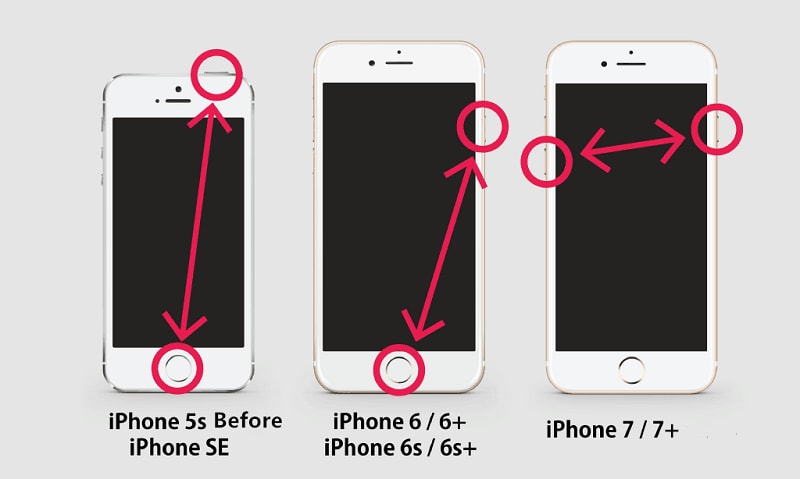
將您的 iPhone 5/6/7 置於 DFU 模式
對於iPhone 7和7 Plus
- 首先,同時按住電源(喚醒/睡眠)按鈕和降低音量按鈕。
- 在接下來的 8 秒內按住這兩個按鈕。
- 之後,鬆開電源按鈕,同時仍按住降低音量按鈕。
- 手機進入 DFU 模式後,鬆開降低音量按鈕。
適用於 iPhone 8、8 Plus 及更新機型
- 首先,按下音量調高按鈕并快速鬆開。
- 現在,快速按下降低音量按鈕並釋放它。
- 按住滑塊(電源)按鈕直到屏幕熄滅(如果還沒有)。
- 在按住滑塊(電源按鈕)的同時按下降低音量按鈕。
- 在接下來的 5 秒內繼續按住這兩個按鈕。 之後,鬆開滑塊(電源按鈕),但繼續按住降低音量按鈕。
- 手機進入 DFU 模式後,鬆開降低音量按鈕。

讓你的 iPhone X 進入 DFU 模式
在了解如何將手機置於 DFU 模式後,只需按照以下步驟操作:
- 在您的系統上啟動更新版本的 iTunes 並將您的手機連接到它。
- 使用正確的組合鍵,您可以將手機置於 DFU 模式。
- 稍後,iTunes 將檢測到您的設備存在問題並顯示以下提示。
- 確認您的選擇並選擇恢復您的設備。
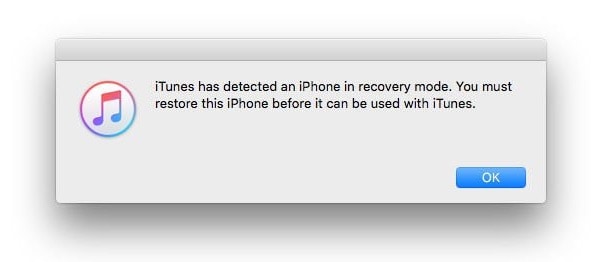
將iPhone恢復為出廠設置
解決方案 6:聯繫 Apple Genius Bar 修復 iOS 15 設備
通過遵循上述解決方案,如果它是與軟件相關的問題,您將能夠啟動 iPhone。 但是,如果您的手機出現硬件問題或這些解決方案無法修復您的設備,那麼您可以訪問 Apple 服務中心。 我建議您與您所在位置附近的 Apple Genius Bar 進行預約。
您可以在 蘋果天才吧在線 也是。 通過這種方式,您可以獲得專業人士的專門幫助,並解決與您的設備相關的所有突出問題。
第 3 部分:避免 iOS 15 iPhone 無法打開的提示
此外,您可以按照這些建議來避免 常見的 iPhone 問題。
- 避免打開可能不安全的可疑鏈接或網站。
- 不要從匿名來源下載附件,因為它可能會導致您的設備受到惡意軟件攻擊。
- 嘗試優化設備上的存儲。 確保手機上有足夠的可用空間。
- 僅將您的設備升級到穩定的 iOS 15 版本。 避免將您的設備更新到測試版。
- 還要注意電池的健康狀況,僅使用正品電纜(和適配器)為您的設備充電。
- 不斷更新已安裝的應用程序,以免您的手機受到任何損壞的應用程序的影響。
- 除非有必要,否則盡量不要越獄您的設備。
- 避免同時啟動太多應用程序。 盡可能頻繁地清除設備內存。
如果您的 iPhone 無法開機,那麼您需要確定它是由軟件問題還是硬件問題引起的。 稍後,您可以使用專門的解決方案來修復 iPhone 無法開機的問題。 在所有選項中,DrFoneTool – 系統修復提供了最可靠的解決方案。 它可以解決與您的設備相關的所有突出問題,並且也不會丟失任何數據。 將該工具放在手邊,因為它可以在緊急情況下用於修復您的 iPhone。
最新文章


